如何為分卷壓縮檔案新增密碼?
php小編西瓜教你如何為分卷壓縮檔案加上密碼。保護文件安全至關重要,添加密碼可以有效防止文件被未經授權的存取。在壓縮檔案時,選擇分卷壓縮選項並設定密碼,確保每個分卷都受到保護。這樣即使其中一個分卷被洩露,也無法輕易解壓縮取得文件內容。跟隨以下簡單步驟,您就可以輕鬆為分卷壓縮檔案新增密碼,並提高檔案安全性。
如果檔案還有保密需求,那如何在壓縮檔案時設定分卷,又同時設定密碼保護呢?下面小編來舉例看看如何操作,不清楚的小夥伴可以參考一下哦。
首先,我們需要下載並安裝解壓縮軟體,例如WinRAR或7-Zip軟體。
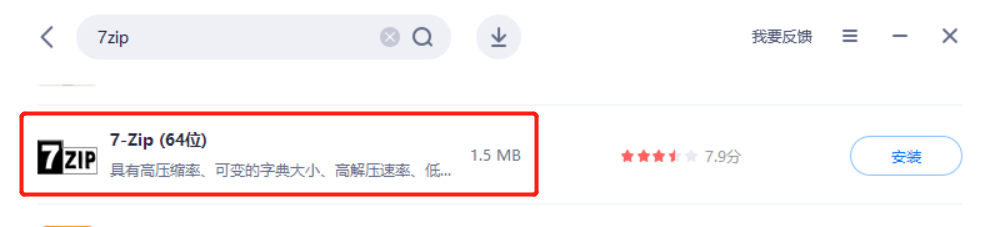 .
.
如果使用的是WinRAR軟體,先用滑鼠選取需要壓縮的檔案或資料夾,然後點選滑鼠找到WinRAR清單中的「加入到壓縮檔案」;
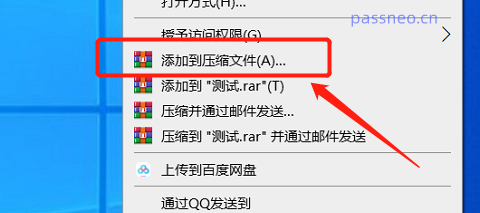 .
.
出現【壓縮檔案名稱與參數】頁面後→ 點選「一般」選項→ 點選「瀏覽」可以設定分卷後檔案的儲存路徑→ 點選「切分為分卷,大小」設定每個分卷檔案的大小→ 點選「設定密碼」開始設定密碼保護,當然還可以依需求選擇壓縮檔案格式、壓縮方式等選項。
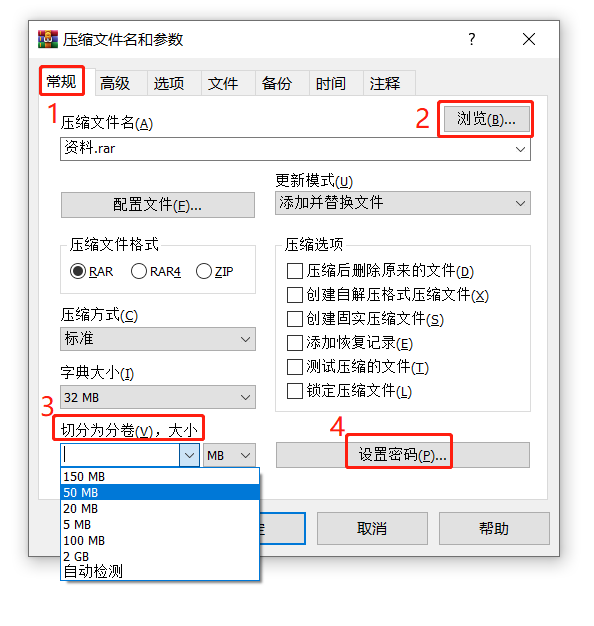 .
.
點選「設定密碼」後,出現【輸入密碼】介面,在空白欄輸入想要設定的密碼,再點選「確定」;
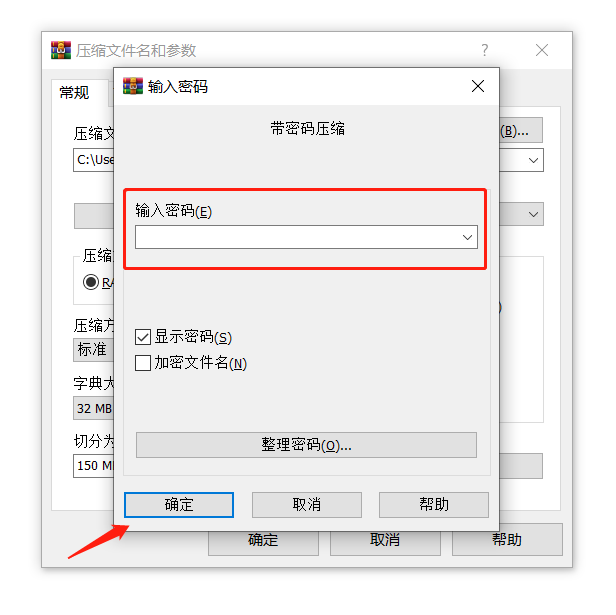 .
.
點擊「確定」後回到上一個介面,再點選「確定」即可開始壓縮分卷文件,並設定好密碼。
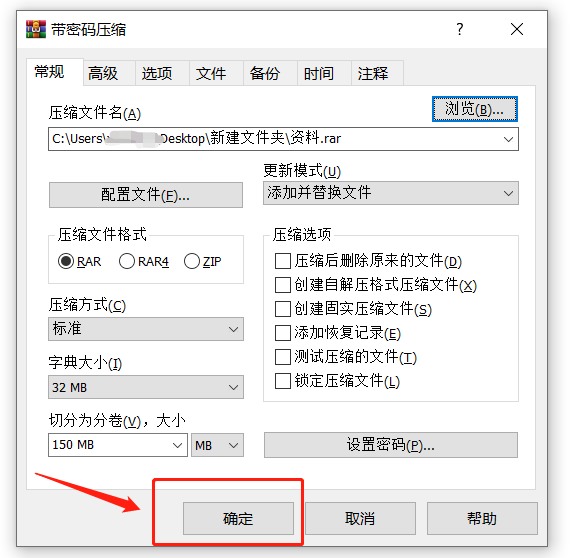 .
.
如果使用的是7-Zip解壓縮軟體,同樣的,先用滑鼠選取需要分卷壓縮的文件,點選滑鼠右鍵找到7-Zip清單中的「加入壓縮包」;
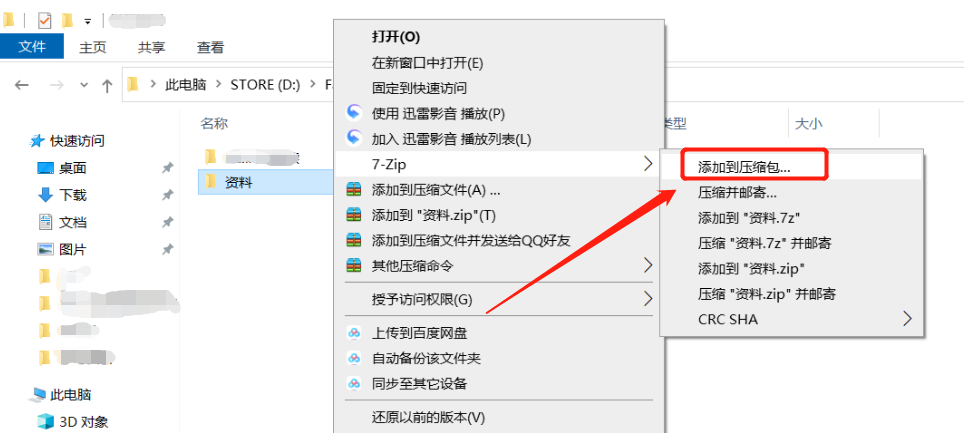 .
.
出現「加入壓縮包」頁面後,點選【···】圖示可以選擇分卷後檔案的儲存路徑,點選「分卷大小,位元組」設定每個分卷的大小,然後在「加密」區輸入想要設定的密碼,也可以依需求設定其他參數,例如壓縮格式、壓縮等級等。
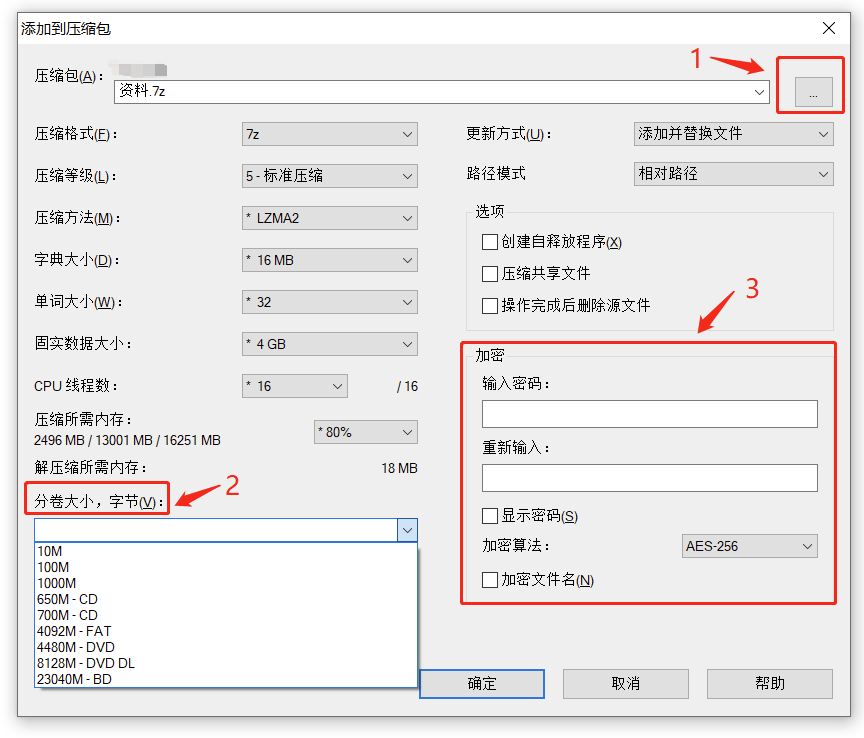 .
.
設定完成後,點選「確定」後就開始壓縮分卷檔案了,同時設定好密碼。
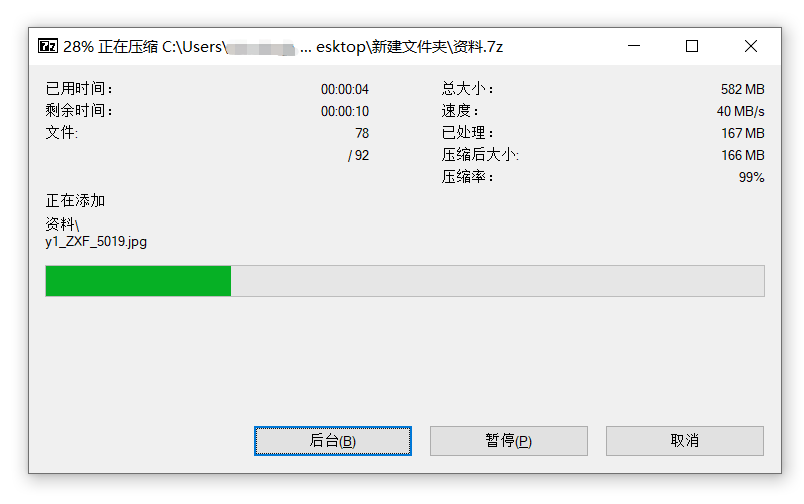 .
.
分卷壓縮文件設定好密碼後,點選任一分卷裡的文件,都需要彈出對話框,提示輸入密碼才能開啟。
 .
.
解壓縮分卷文件,只需要解壓縮第一個文件並同時輸入密碼即可解壓縮成功。
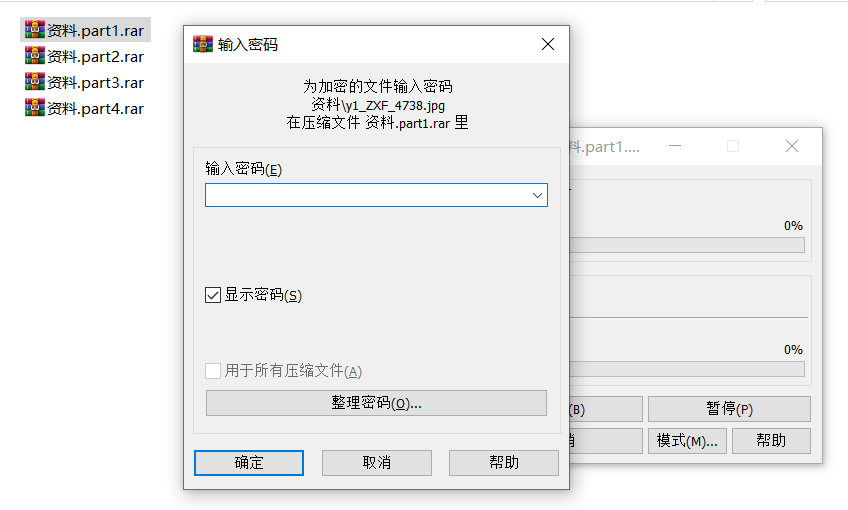
#.
要提醒的是,設定分卷壓縮檔案的密碼後,記得一定要記牢或保存好,因為無論是WinRAR還是7-Zip,或是其他解壓縮軟體,都無法在不輸入密碼的情況下開啟或解壓縮壓縮檔案。
如果真的不小心忘了密碼,或許借助其他工具可以幫你解決問題。
以百事牛壓縮檔案密碼復原工具為例,不只可以幫助我們找回壓縮檔案的密碼,還可以找回分卷壓縮檔案的密碼。
針對不同壓縮檔案格式有不同的工具,如果是RAR格式,可以直接將RAR分卷壓縮檔案中的第一個檔案匯入下圖的百事牛RAR密碼復原工具,即可找回文件密碼。
工具連結:百事牛RAR密碼恢復工具
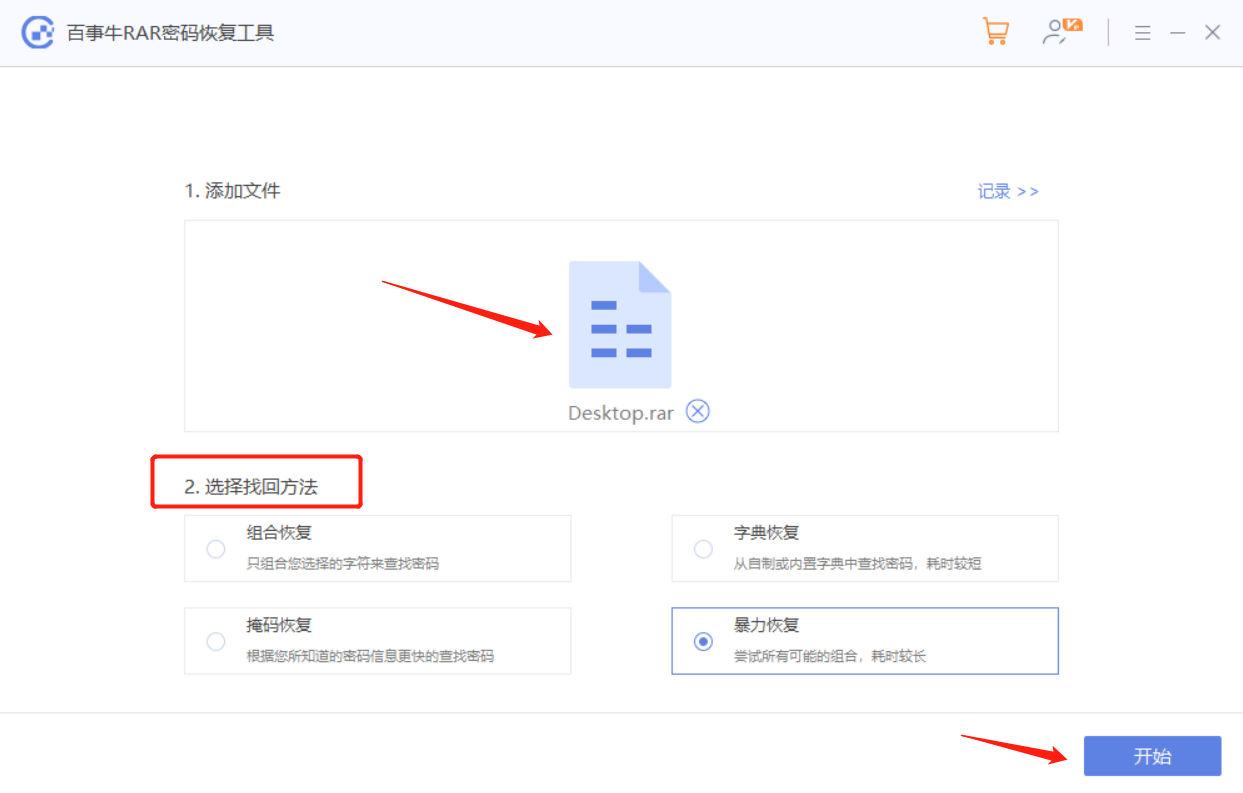 .
.
如果是ZIP或7-Z分卷壓縮包,需要把分卷檔案合併成一個檔案後,再導入下圖的百事牛ZIP密碼恢復工具來找回密碼。
工具連結:百事牛ZIP密碼恢復工具
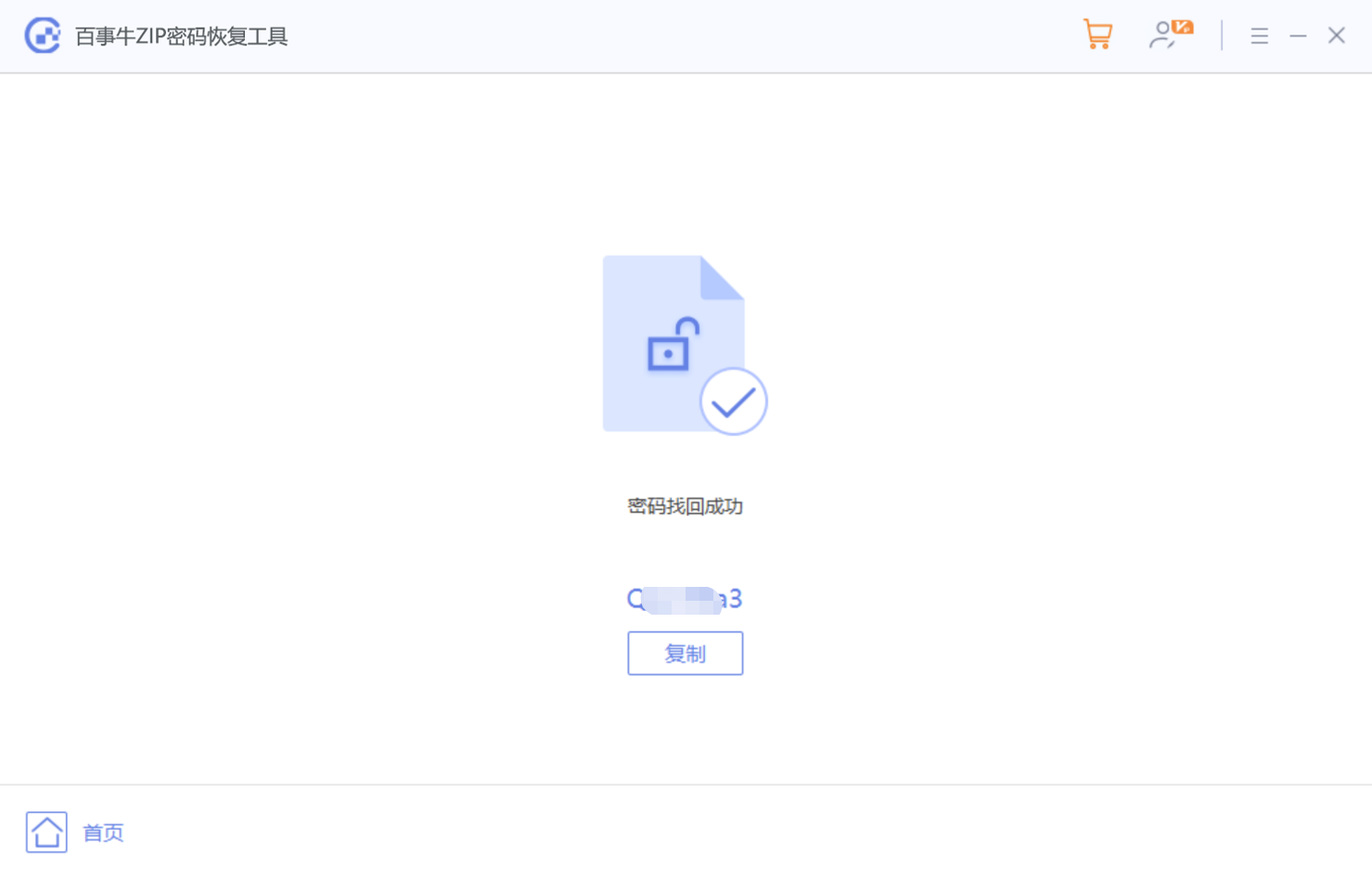
以上是如何為分卷壓縮檔案新增密碼?的詳細內容。更多資訊請關注PHP中文網其他相關文章!

熱AI工具

Undresser.AI Undress
人工智慧驅動的應用程序,用於創建逼真的裸體照片

AI Clothes Remover
用於從照片中去除衣服的線上人工智慧工具。

Undress AI Tool
免費脫衣圖片

Clothoff.io
AI脫衣器

AI Hentai Generator
免費產生 AI 無盡。

熱門文章

熱工具

記事本++7.3.1
好用且免費的程式碼編輯器

SublimeText3漢化版
中文版,非常好用

禪工作室 13.0.1
強大的PHP整合開發環境

Dreamweaver CS6
視覺化網頁開發工具

SublimeText3 Mac版
神級程式碼編輯軟體(SublimeText3)
 如果您不使用excel' re excel' re丟失了一個技巧
Mar 25, 2025 am 02:48 AM
如果您不使用excel' re excel' re丟失了一個技巧
Mar 25, 2025 am 02:48 AM
如果您不使用excel' re excel' re丟失了一個技巧













